UNTIS MultiUser Konfiguration und Benutzergruppen
MultiUser – Empfohlene Konfigurationen und Benutzergruppen
Für die Arbeit mit Untis MultiUser empfiehlt die Untis Niedersachsen GmbH nachfolgende Konfigurationen:
-> Alle Informationen als PDF – Dokument herunterladen <-
Einige Einstellungen werden nicht in der Datenbank sondern in der sog. Untis.ini-Datei gespeichert und sind auf jedem Untis-PC durchzuführen. Diese Punkte sind in der Handreichung orange eingefärbt:
Sichern:

Wichtig:
Hat ein User eine Beschränkung auf Abteilungen darf er keine Datensicherung machen. Alle Anwender, die den Zugriff auf die Sicherungsdateien haben, können diese ohne Einschränkung lesen.
Dateiablage:
Der Pfad zur Datensicherung wird unter Dateiablage im Bereich „Sicherungsdateien“ hinterlegt. Es muss pro Benutzer ein Verzeichnis bereitgestellt werden.

Stundenplan:

Anpassen:
Durch die Einstellung greller Hintergrundfarben für „Sp-Modus“ und „Vtr-Modus“ können die Benutzer sofort erkennen, ob sie in der Datenbank oder in einer GPN- bzw. Save-Datei arbeiten.
Diese Einstellungen werden in der Untis.ini gespeichert und müssen an jedem Untis-PC eingestellt werden.

HTML – Encoding UTF-8:
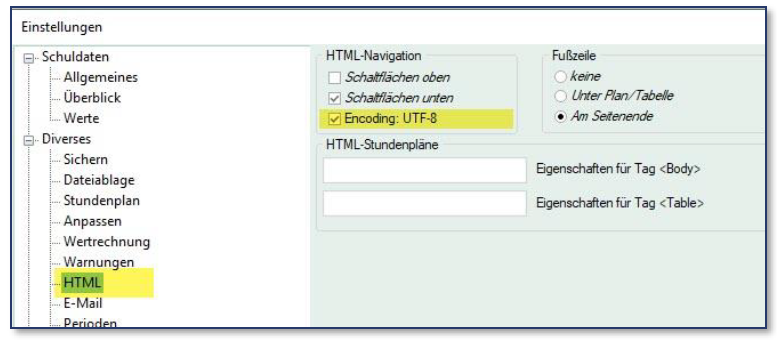
Durch den Haken werden Umlaute in Importen und Exporten korrekt dargestellt
Mailversand (Bei Verwendung des Moduls Info-Stundenplan):
Wenn Outlook geöffnet ist, benutzt Untis dieses, um E-Mails zu verschicken.
Ob Ihr Rechner mit einem 32- oder 64- Bit-Betriebssystem installiert ist, spielt dabei keine Rolle.
Wenn Untis und Office nicht die gleiche Version haben benutzen Sie bitte SMTP. In diesem Fall werden Ihre Mails jedoch nicht gespeichert.

Perioden:
Soll zeitgleich sowohl am Stundenplan als auch am Vertretungsplan (in verschiedenen Perioden) gearbeitet werden, so muss der Haken „Vertretungsplan auf Periode beschränken“ gesetzt werden.
Möchte der Vertretungsplaner die Periode wechseln, muss er in den Stundenplanmodus wechseln, dort die gewünschte Periode auswählen und dann wieder in den Vertretungsplan wechseln.
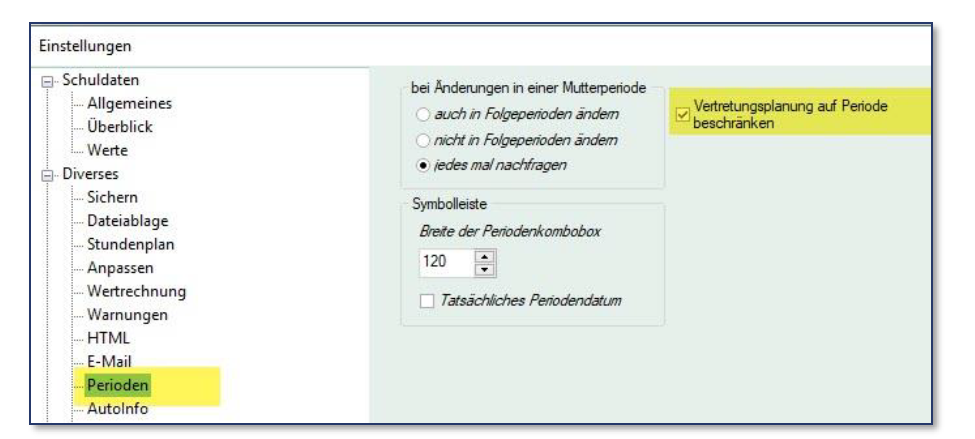
Ist der Haken nicht gesetzt ist ein gleichzeitiges Arbeiten in Stunden- und Vertretungsplanung nicht möglich. Es erscheint folgende Meldung:

Vertretungsplanung -> Sonstiges:
Bei gesetztem Haken bei „Absenzgrund für Lehrer obligatorisch“ weist Untis Sie nach der Eingabe einer Absenz hin, wenn Sie keine Absenzgrund hinterlegt haben.

MultiUser:
Stellen Sie das Timeout auf 30 Minuten stellen. User die länger nicht in Untis arbeiten, sollen sich bitte abmelden.

Logging:
Im Fehlerfall kann, nach Absprache mit dem Support, das Logging aktiviert werden. Dies hilft dem Hersteller bei einer Fehlersuche. Detaillierte Dumps lassen Sie bitte nur im Fehlerfall nach Absprache mit dem Support erstellen.

Tracing:
Das Tracing aktivieren Sie bitte und lassen 3 Versionen speichern.
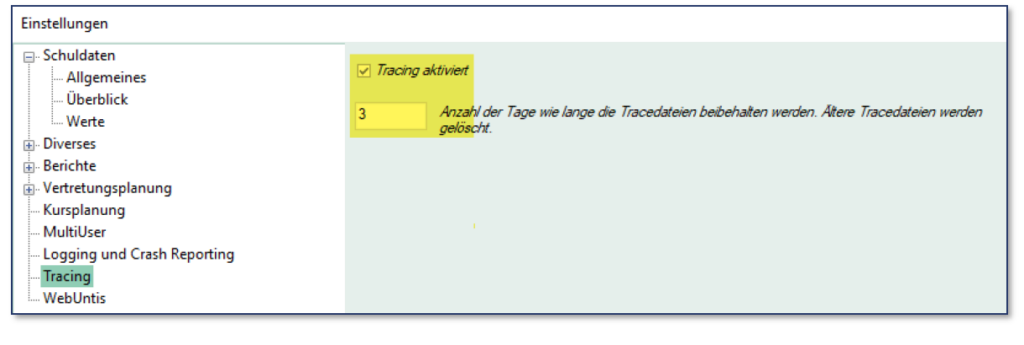
Wichtige Tastenkombinationen in Untis MultiUser:
- Strg+Shift+b erzeugt eine Datensicherung im Sicherungsordner.
Beispiel: GPN~1~2019-2020~1_20190716_1204.gpn
GPN~Schulnummer~Schuljahr~Version~JahrMonatTag~Uhrzeit.gpn
Diese Sicherung wird nicht automatisch gelöscht oder überschrieben. - Mit gedrückter Shift-Taste Benutzer anklicken.
Es öffnet sich eine erweiterte Anzeige der Benutzer, die ausweist mit welcher Untis-Version und von welchem PC der letzte Zugriff auf die Datenbank erfolgte

Benutzergruppen und Benutzerrechte
Wir empfehlen, jedem Nutzer nur die unbedingt benötigten Rechte zuzuteilen.
- Ein Benutzer, der nur für die Vertretungsplanung zuständig ist, der legt z.B. nur selten eine neue Periode an. Das Recht zum Anlegen einer neuen Periode benötigt er daher in seiner täglichen Arbeit nicht.
- Ein Benutzer, der nur für den Stundenplan zuständig ist, der legt im Normalfall keine Vertretungen an. In seiner täglichen Arbeit ist es ausreichend, wenn er den Vertretungsplan lesen kann.
Das Bildschirmfoto zeigt beispielhaft, wie eine Rechteverteilung aussehen kann. - Nur die Benutzergruppe Administrator hat sämtliche Rechte.
- Für planerische Aufgaben, die nur selten durchgeführt werden, gibt es eine Benutzergruppe Planer-A.
Hinweis: Vor der Arbeit mit einem Benutzerkonto dieser Gruppe sollte stets ein Backup mit der Tastenkombination [Strg]+[Shift]+[B] angelegt werden. - Es gibt die Möglichkeit eine Benutzergruppe für Stunden- und Vertretungsplaner anzulegen. Wird die Stunden- und Vertretungsplanung nicht von unterschiedlichen Personen durchgeführt, wird statt dieser beiden Gruppen nur eine Gruppe Planer benötigt. Deren Rechte ergeben sich aus den kombinierten Rechten beider Gruppen.
- Die Benutzergruppe Sekretariat hat in den meisten Bereichen nur Leserechte, da von Benutzern dieser Gruppe keine planerischen Aufgaben übernommen werden. Einzig die Absenzen können von Benutzern dieser Gruppe eingetragen werden. Die Vertretungen, die sich daraus ergeben, werden dann jedoch erst vom Vertretungsplaner bearbeitet.

Benutzerverwaltung
Nach dem Anlegen von Benutzergruppen werden diese den einzelnen Benutzern zugewiesen. Jeder Nutzer kann nur Mitglied einer Benutzergruppe sein.
Soll beispielsweise ein Stundenplaner Mitglied der gleichnamigen Gruppe sein, jedoch auch das Recht haben, gelegentlich darüber hinaus gehende Aufgaben zu erledigen, bietet es sich an, für diesen Nutzer mehrere User anzulegen – z.B. User1 mit der Benutzergruppe Stundenplaner und User1-A mit der Benutzergruppe Planer-A.

Zudem ist es ratsam, neben dem User Administrator einen weiteren User Admin anzulegen, der ebenfalls Mitglied der Benutzergruppe der Administratoren ist. Für Benutzer, die sowohl an PCs mit einem als auch mit zwei Bildschirmen arbeiten, sollten mehrere Benutzerkonnten angelegt werden.
Hintergrund ist, dass die Konfiguration der Fenstergruppen in jedem Benutzerkonto einzeln gespeichert wird und die Darstellung einer auf zwei Bildschirme angelegten Fenstergruppe auf einem Bildschirm wenig praktikabel ist.
Durch die Benutzung unterschiedlicher Benutzerkonten kann dieses Problem umgangen werden. So wird beispielsweise in einem Benutzerkonto User1-1B eine Fenstergruppierung, die auf einen Bildschirm angepasst ist, gespeichert und in einem Benutzerkonto User1-2B eine Fenstergruppierung gespeichert, die auf zwei Bildschirme angepasst ist
Überprüfen der bei einzelnen Nutzern installierten Untis-Version
Es ist zu beachten, dass Updates für Untis stets auf allen Rechnern installiert werden müssen. Wird der Dialog Benutzerverwaltung bei gedrückter Umschalttaste (Shift) aufgerufen, erscheint in diesem zusätzlich eine Spalte Datum.
Diese zeigt das Datum der Veröffentlichung der bei der Anmeldung genutzten Untis-Version. Außerdem lässt sich hier der Name des Computers ablesen, der zur letzten Anmeldung genutzt wurde
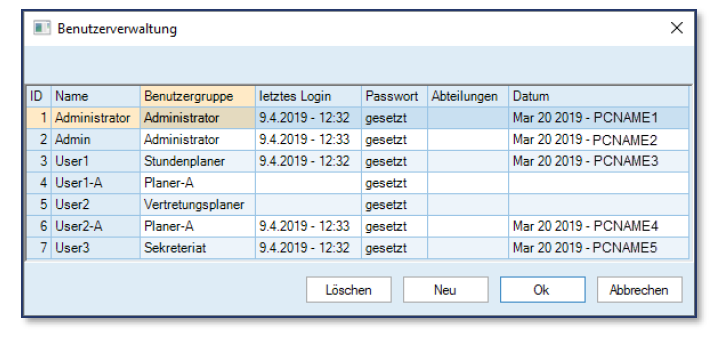
UNTIS – Support
Bei weiteren Fragen wenden Sie sich bitte
IT der Schulverwaltung Eisenach
an den UNTIS – Support
0511-45065112 oder
support@untis-niedersachsen.de


